- A+
procreate怎么调整图层的不透明度?procreate绘制的图形,想要添加层次感,想要调整不透明度,该怎么调整呢?下面我们就来看看procreate透明度的设置方法
procreate绘制的图形是可以调整透明度来制作色差,以通过调整图层的透明度来制作立体感,该怎么调整透明度呢?下面我们就来看看详细的教程。
一、ipad版本
我们打开软件,新建一个画布,在画布上面画一个圆形并且填充一个颜色,如下图所示;
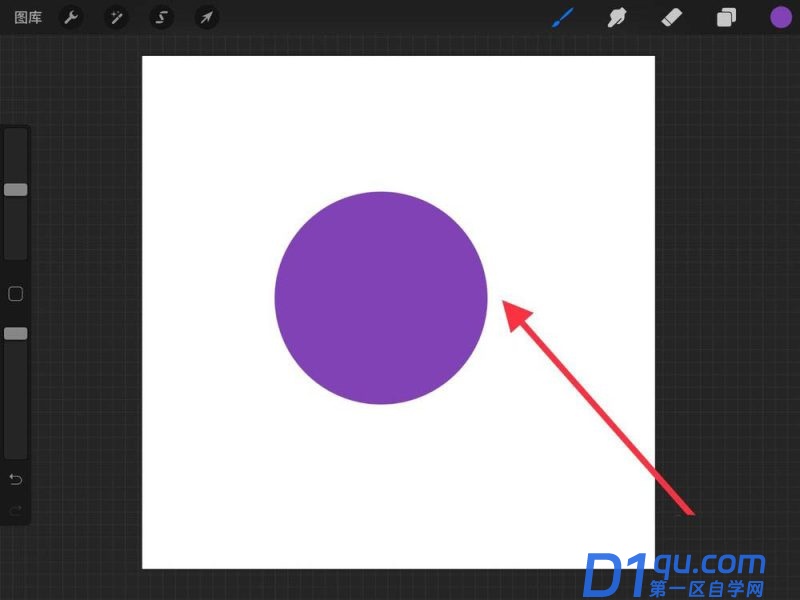
然后我们在左侧调整画笔不透明度,往下面滑动,如下图所示;
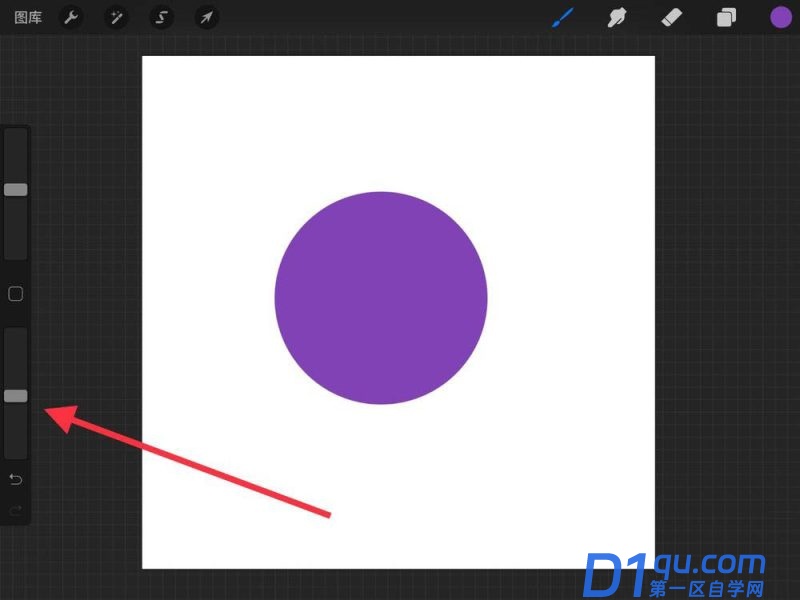
接着我们在再画出一个圆形,发现色彩的透明度降低了,如下图所示;
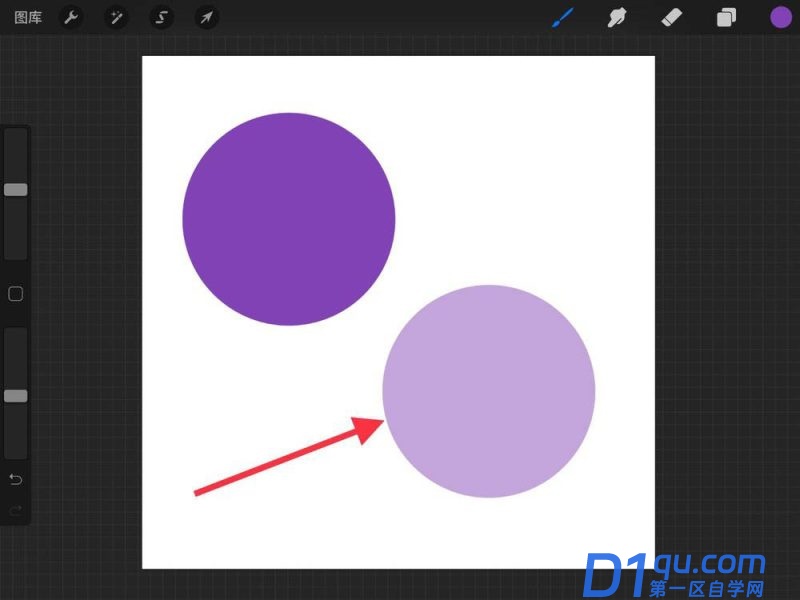
然后我们点击画布,新建一个图层,如下图所示;
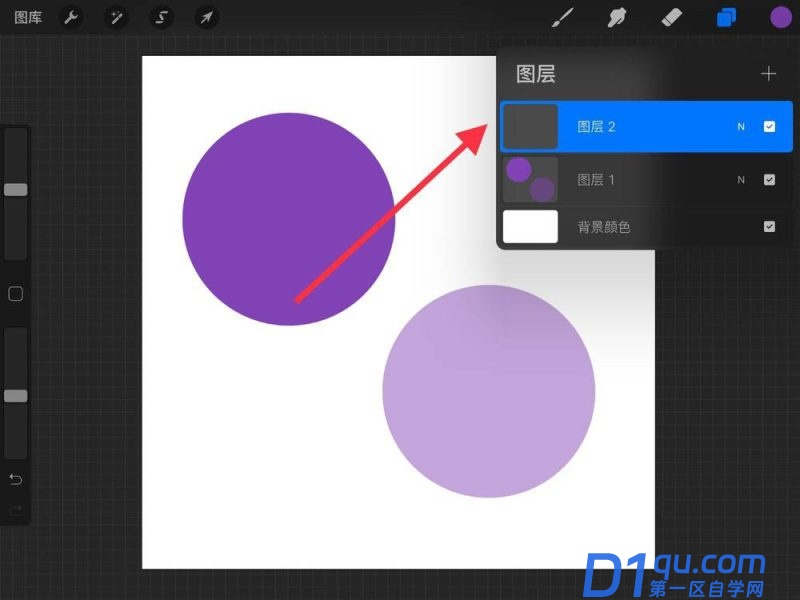
我们继续画出一个圆形并且填充颜色,如下图所示;
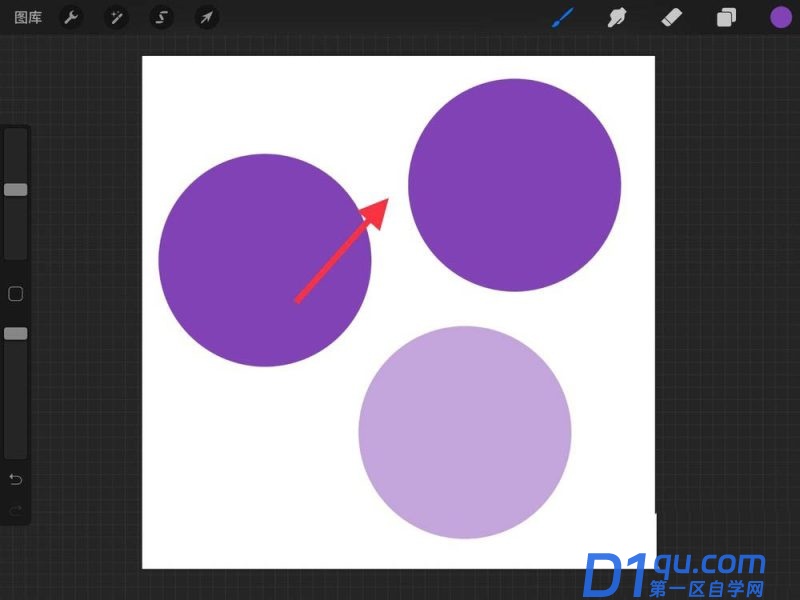
如果降低不透明度,我们直接点击该图形,然后现在N,滑动下方的不透明度即可。
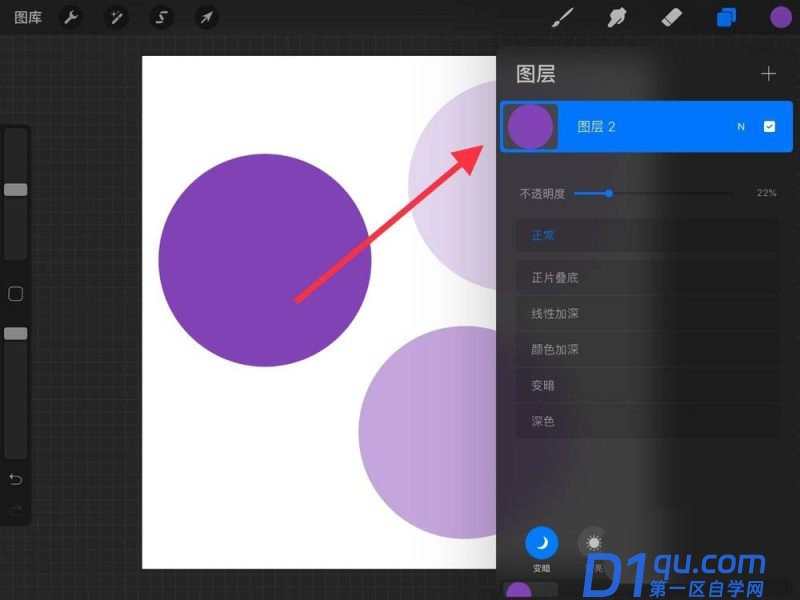
总结:
1.打开软件,首先画一个图形,填充一个颜色;
2.选择左侧画笔不透明度,在画出一个图形,发现颜色饱和度降低了;
3.我们新建一个画布,画一个图形,然后点击该图层,选择N,调整不透明度即可。
二、手机版
点击加号新建画布。
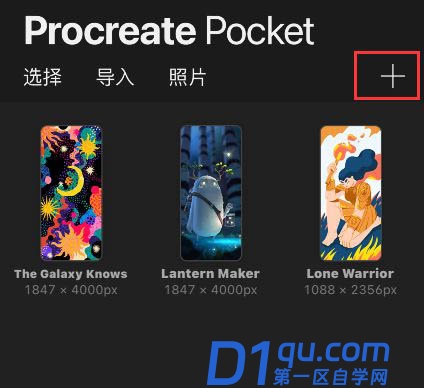
点击右上角的图层按钮。
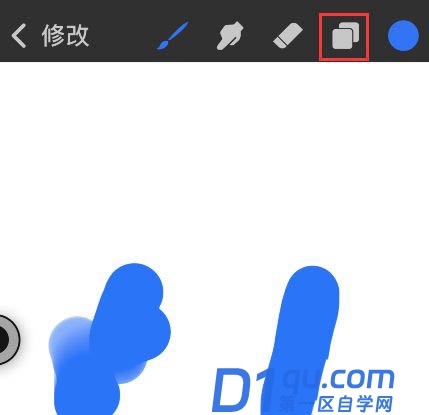
点击字母N。
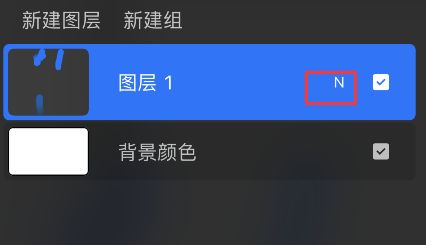
拖动滑块即可调整不透明度。
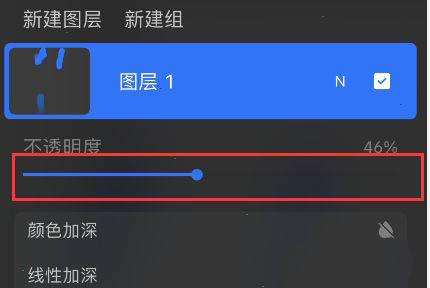
解决导出问题
有些用户可能会遇到一些导出问题。这些问题可能会导致导出的图像底部不是透明的。以下是一些常见的问题及其解决方法:
问题1:导出的图像底部显示为黑色或白色。
解决方法:在确认已开启“透明背景”选项之后,尝试更换导出格式。如果您仍然遇到这种问题,则可能是因为您的图层中包含了无法透明的元素(例如线条或文本框)。在这种情况下,您需要将这些元素转换为可以透明的对象。
问题2:导出的图像底部被截断。
解决方法:检查图像导出大小是否超出了您在Procreate中使用的画布范围。如果是,请将画布调整为正确的大小,并重新导出图像。
问题3:导出的图像背景不是透明的。
解决方法:确认已经开启了“透明背景”选项。如果问题仍然存在,请检查图像的透明度设置是否正确。有时,图层的透明度会被调整为不完全透明,这会导致导出的图像底部显示为不透明的颜色。




